ブックを開くためのパスワードを設定するには
ワークシートとブックの保護
最終更新日時:2016/09/26 12:55:05
Excel 2016 for Macでパスワードでブックを保護するには、[ファイル]メニューの[パスワード]を選択して、[読み取りパスワード]にパスワードを入力します。読み取り専用を推奨にすることも可能です。そのあとパスワードをもう一度入力します。ただし、パスワードを忘れると元に戻せず、このブックを開くことができなくなるので注意してください。パスワードは大文字と小文字が区別されます。なお、パスワードを解除するには、もう一度[ファイル]メニューの[パスワード]を選択して[読み取りパスワード]を削除するとOKです。
読み取りパスワードの設定
- [ファイル]メニューの[パスワード]を選択します。
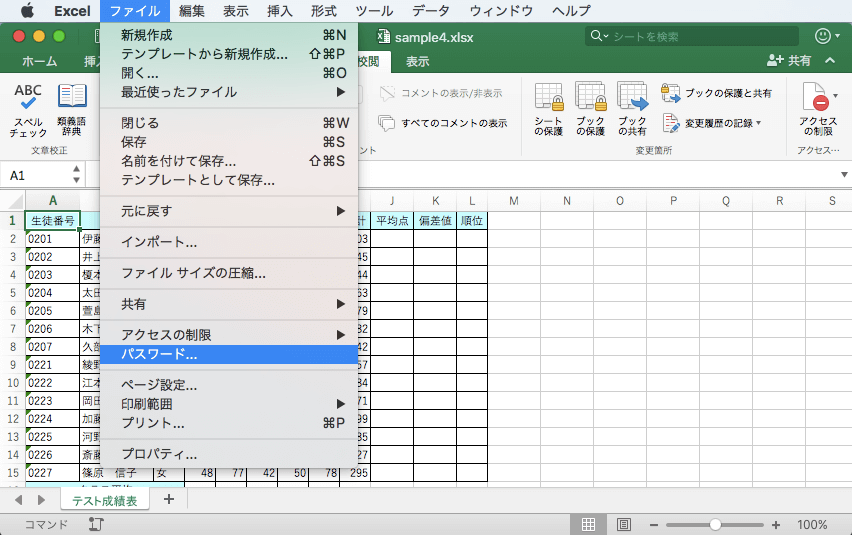
- [ファイルのパスワード]ウィンドウの[読み取りパスワード]にパスワードを入力します。
- 読み取り専用を推奨するには[読み取り専用を推奨する]にチェックを付けて[OK]ボタンをクリックします。
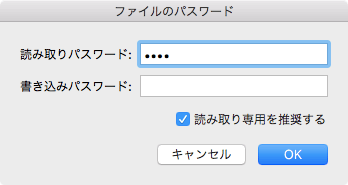
- 確認するためにもう一度パスワードを入力して[OK]ボタンをクリックします。
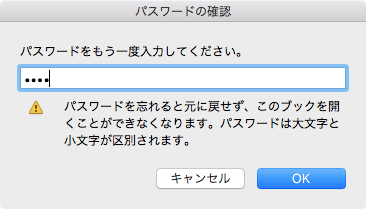
- ブックを閉じるときに以下のメッセージが表示されるので保存します。
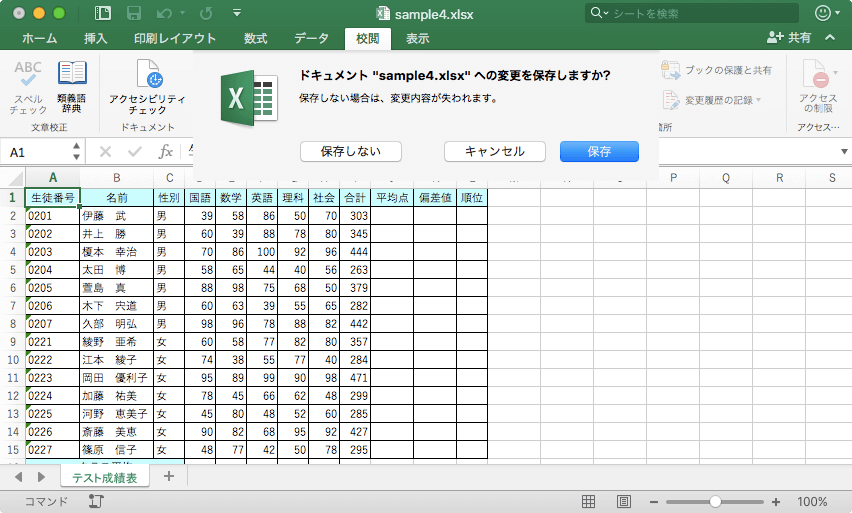
- ファイルを開いたときにパスワードが求められるようになりました。ここでパスワードを入力します。
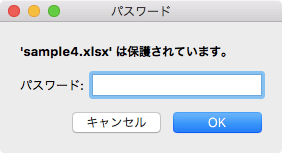
- 読み取り専用に推奨をチェックした場合は、以下のようなメッセージが表示されます。ここで[はい]をクリックしてみましょう。
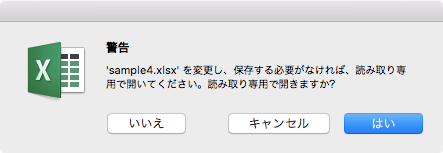
- 読み取り専用でブックが開きました。
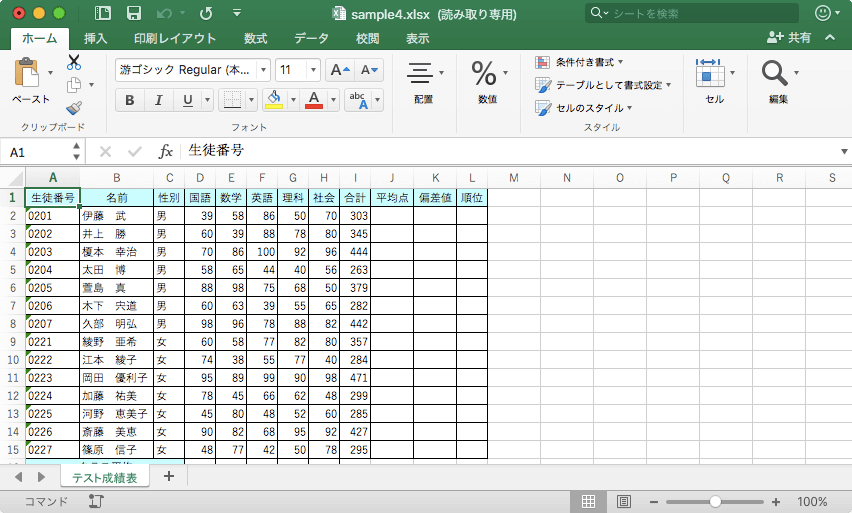
備考
パスワードを解除するには、パスワードを入力してファイルを開き、もう一度[ファイル]メニューの[パスワード]を選択して[読み取りパスワード]を削除するとOKです。読み取り専用の推奨を解除する場合は、そのチェックを外して[OK]ボタンをクリックします。
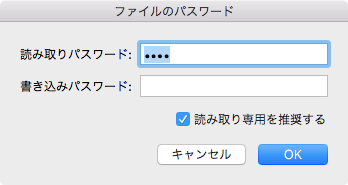
※執筆環境:Microsoft Excel for Mac バージョン 15.26
INDEX

